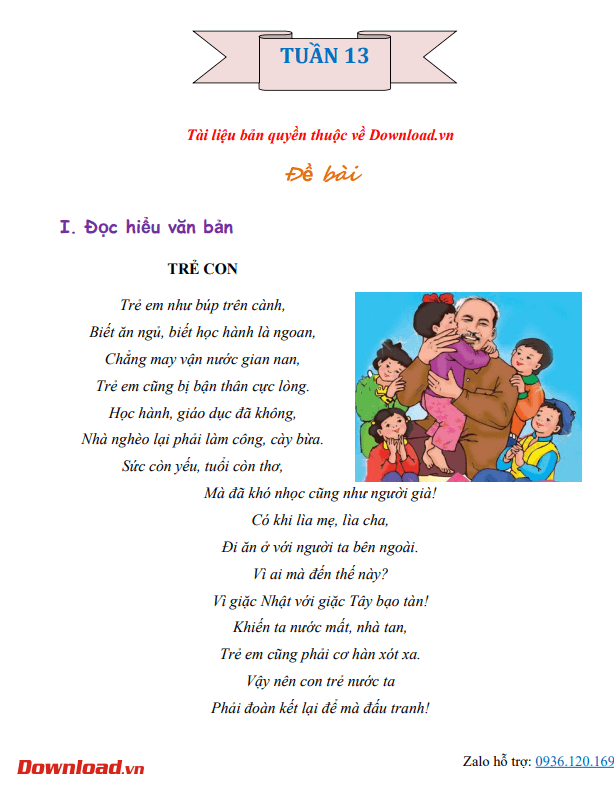BlueStacks là một trong những phần mềm giả lập Android tốt và được nhiều người sử dụng nhất thế giới hiện nay. Phiên bản BlueStacks 5 mới nhất đã cải tiến rất nhiều về hiệu năng cũng như giảm bớt đáng kể lượng tài nguyên tiêu tốn khi chạy. Bài viết dưới đây sẽ hướng dẫn các bạn cách cài đặt BlueStacks 5 trên máy tính.

Hướng dẫn cài đặt BlueStacks 5 trên máy tính
Đầu tiên các bạn cần tải file cài đặt BlueStack về máy tính bằng link dưới đây.
Tải BlueStacks
Sau khi đã tải xong, các bạn mở file cài đặt lên. Ở cửa sổ cài đặt hiện ra, ta có thể nhấn chọn vào nút Install now để tiến hành cài đặt ngay vào ổ C của máy. Nếu muốn lựa chọn vị trí cài đặt khác, hãy nhấn nút Customize installation bên cạnh sau đó chọn vị trí cài đặt mong muốn.

Ngay sau khi nhấn nút Install Now, BlueStacks sẽ tự động được tải về máy của bạn và cài đặt. Quá trình này sẽ mất một khoảng thời gian dài hay ngắn tùy thuộc vào tốc độ internet của người dùng.

Sau khi cài đặt xong, BlueStack sẽ tự động khởi động. Ở lần khởi động đầu tiên sẽ khá lâu, các bạn hãy cố gắng chờ đợi.

Sau khi BlueStacks khởi động xong, các bạn sẽ thấy giao diện của giả lập hiện lên. Lúc này ta có thể sử dụng được BlueStacks bình thường.

Sau khi đã cài đặt BlueStacks vàoo máy thành công, các bạn nên tiến hành đăng nhập tài khoản Google Play để tiện cho việc sử dụng. Ở màn hình chính các bạn chọn tab Library sau đó chọn tiếp Google Play Store để tiến hành đăng nhập vào tài khoản Google. Nếu chưa có tài khoản Google, bạn có thể tham khảo bài viết: Cách đăng ký Gmail, tạo tài khoản Gmail cực dễ cho người dùng mới

Cửa sổ đăng nhập hiện ra, nhấn nút SIGN IN.

Điền email hoặc số điện thoại của bạn vào ô trống sau đó nhấn Next.

Tiếp tục nhập mật khẩu và nhấn Next.

Màn hình tiếp theo hiện ra, nhấn nút I agree.

Màn hình Google Services hiện ra, tiếp tục nhấn ACCEPT.

Sau khi đã đăng nhập thành công, người dùng có thể tìm kiếm những ứng dụng cần thiết trên thanh tìm kiếm vào cài đặt vào BlueStacks như một thiết bị Android bình thường.

Chúc các bạn thực hiện thành công!
Cảm ơn bạn đã theo dõi bài viết Hướng dẫn cài đặt BlueStacks 5 trên máy tính của Pgdphurieng.edu.vn nếu thấy bài viết này hữu ích đừng quên để lại bình luận và đánh giá giới thiệu website với mọi người nhé. Chân thành cảm ơn.